Rumah >Tutorial sistem >Siri Windows >Tutorial ringkas tentang cara menyemak ralat cakera menggunakan alat pengimbasan terbina dalam sistem WIN10
Tutorial ringkas tentang cara menyemak ralat cakera menggunakan alat pengimbasan terbina dalam sistem WIN10
- WBOYWBOYWBOYWBOYWBOYWBOYWBOYWBOYWBOYWBOYWBOYWBOYWBke hadapan
- 2024-03-27 17:26:091352semak imbas
editor php Banana membawakan anda tutorial ringkas tentang cara menyemak ralat cakera dengan alat pengimbasan terbina dalam sistem WIN10. Apabila menggunakan komputer anda, ralat cakera boleh menyebabkan sistem berjalan perlahan atau bahkan menyebabkan masalah seperti skrin biru. Melalui alat pengimbasan cakera yang disertakan dengan sistem WIN10, masalah ini boleh dikesan dan dibaiki tepat pada masanya untuk memastikan kestabilan dan prestasi komputer. Seterusnya, kami akan memperkenalkan secara terperinci cara menggunakan alat pengimbasan yang disertakan dengan sistem WIN10 untuk menyemak ralat cakera dan menjadikan komputer anda berjalan lebih sihat.
1 Buka menu klik kanan cakera setempat dan klik [Properties].
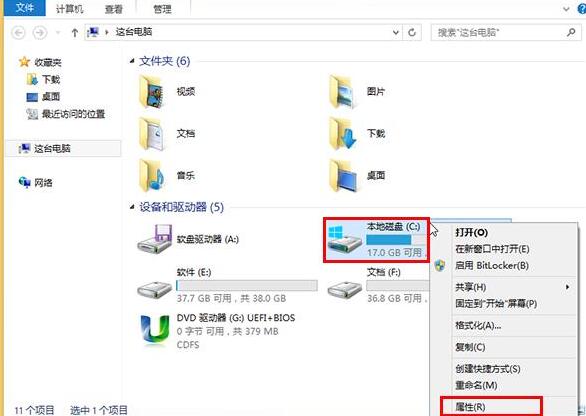
2. Tukar ke tab [Tools] dalam tetingkap sifat dan klik butang [Semak] dalam semakan ralat.
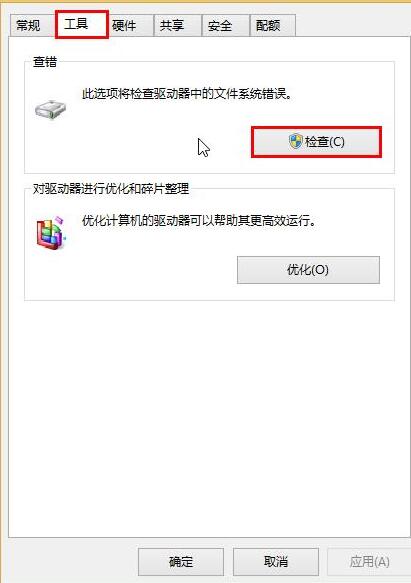
3 Klik [Scan Drive] dalam kotak semak ralat untuk mula menyemak Jika tiada ralat, klik [Tutup].
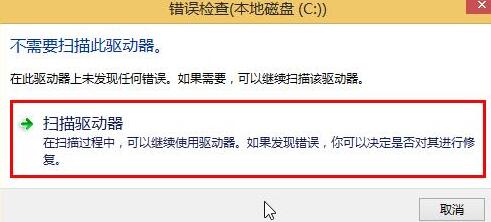
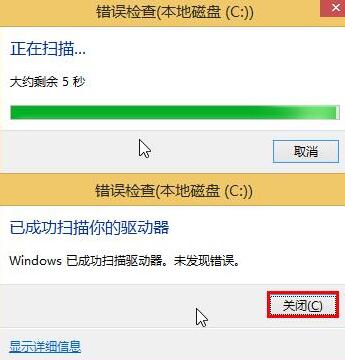
Atas ialah kandungan terperinci Tutorial ringkas tentang cara menyemak ralat cakera menggunakan alat pengimbasan terbina dalam sistem WIN10. Untuk maklumat lanjut, sila ikut artikel berkaitan lain di laman web China PHP!

